CAD图怎么转成jpg格式?
溜溜自学 室内设计 2022-12-01 浏览:419
大家好,我是小溜,CAD是非常不错的精确绘图软件,我们可以使用各种命令进行绘制图纸。画好的图纸需要交给甲方,但对方可能没有CAD,或者手机不方便查看,那么转成图片最方便了,下面一起来学习CAD图怎么转成jpg格式的。
工具/软件
硬件型号:惠普(HP)暗影精灵8
系统版本:Windows7
所需软件:CAD2007
方法/步骤
第1步
CAD转jpg的方法很多,我常用三种:

第2步
在CAD中直接输入jpgout命令,然后根据提示,框选对象,保存。效果不是很好。

第3步
利用CAD中的打印功能。打印机选择publishtoweb JPG..pc3
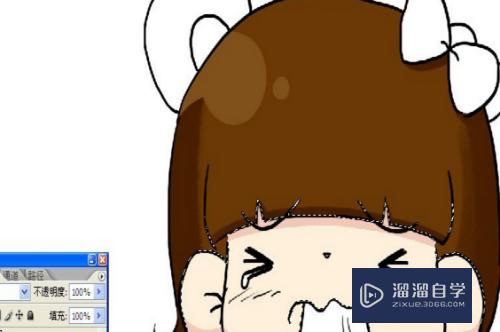
第4步
图纸尺寸需要设置。像素越高。图越清晰。这种方法图像也不太理想。当然比第一种要好些。

第5步
安装adobe Acrobat 7.0 professional及更高版本。在CAD的打印机中出现adobe PDF打印机。

第6步
选择该打印机,而后进行打印设置。保存后CAD转化为PDF格式。然后在adobe Acrobat 7.0 professional打开该文件,另存为jpg格式就行。这种方法出来的图片最清晰。
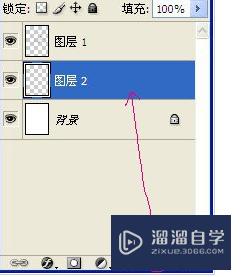
注意/提示
好了,以上就是“CAD图怎么转成jpg格式?”这篇文章全部内容了,小编已经全部分享给大家了,还不会的小伙伴们多看几次哦!最后,希望小编今天分享的文章能帮助到各位小伙伴。如果大家想更深入了解CAD那么点击这里了解学习更多课程。
相关文章
距结束 05 天 13 : 05 : 37
距结束 01 天 01 : 05 : 37
首页








